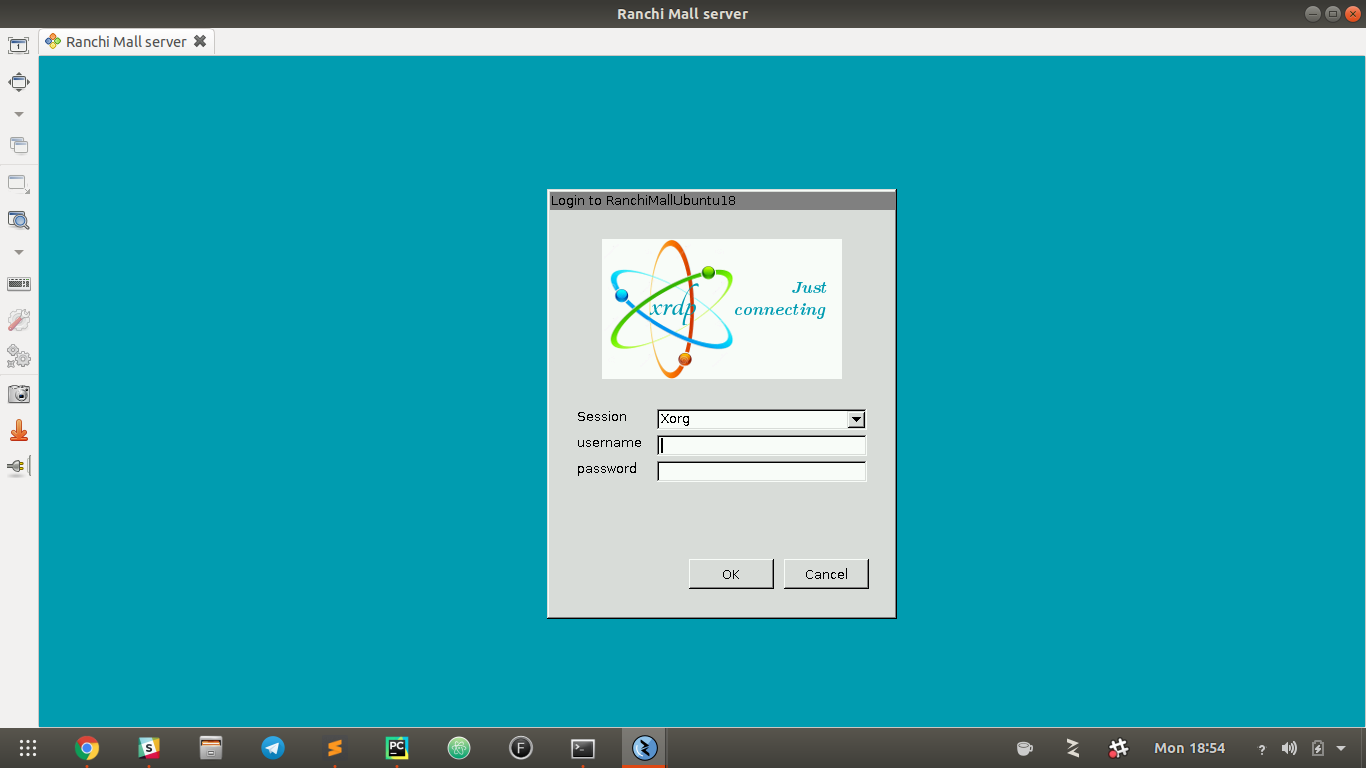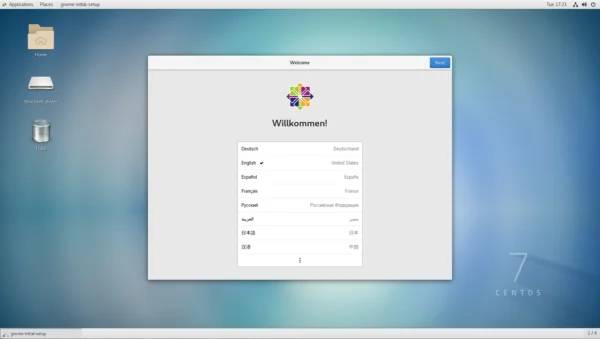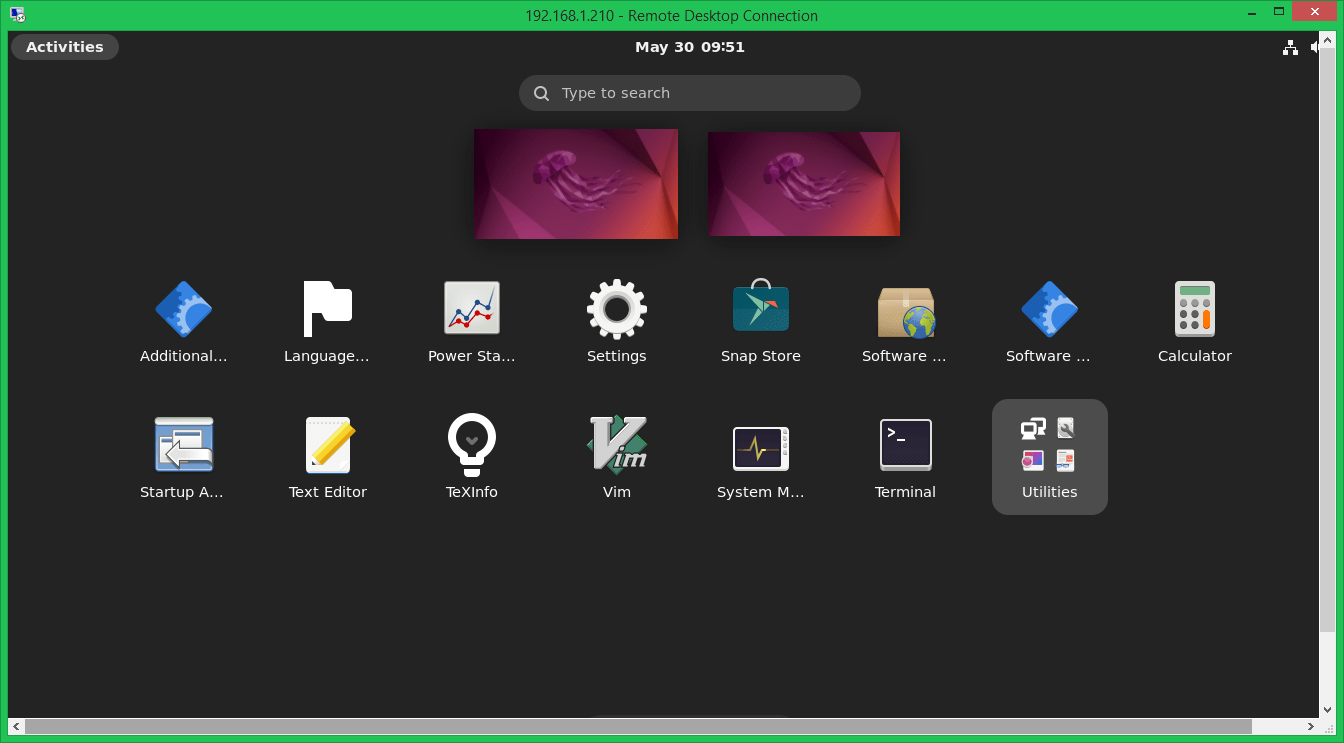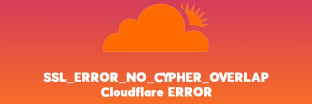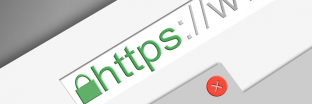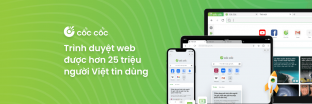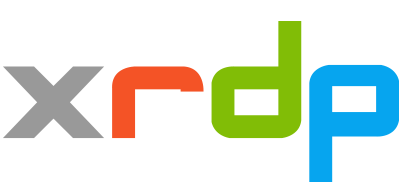
XRDP (X Remote Desktop Protocol) là giao thức máy tính từ xa được thiết kế đặc biệt cho các hệ thống hoạt động trên nền tảng Linux. Nó cho phép người dùng từ xa truy cập vào môi trường desktop Linux từ máy địa phương, giúp cho việc chia sẻ tệp, truy cập ứng dụng và quản lý tài nguyên trở nên dễ dàng hơn. Công nghệ này đặc biệt hữu ích cho những người cần làm việc từ xa hoặc truy cập vào tài nguyên trên một máy tính khác.
Trong bài viết này, chúng ta sẽ tìm hiểu sâu hơn về XRDP, khám phá các tính năng của nó và cách thiết lập. Chúng ta cũng sẽ thảo luận về các lợi ích của việc sử dụng XRDP, bao gồm tính dễ sử dụng và khả năng tương thích với nhiều môi trường desktop Linux và các máy khách máy tính từ xa.
Cho dù bạn là một quản trị viên hệ thống hay một nhân viên làm việc từ xa, việc hiểu cách sử dụng XRDP có thể là một công cụ quý giá trong tay của bạn. Vì vậy, hãy cùng khám phá chi tiết về công nghệ mạnh mẽ này và tìm hiểu cách nó có thể giúp cho cuộc sống của bạn trở nên dễ dàng và năng suất hơn.
XRDP là gì
XRDP (X Remote Desktop Protocol) là một giao thức máy tính từ xa cho phép người dùng kết nối đến một môi trường desktop Linux từ một máy tính từ xa. XRDP cho phép người dùng truy cập vào các tệp tin, ứng dụng và các tài nguyên trên một hệ thống Linux từ một máy tính từ xa, cải thiện khả năng làm việc từ xa và tiết kiệm thời gian di chuyển. XRDP là một công nghệ mã nguồn mở, được thiết kế để hoạt động trên nền tảng Linux và có thể tương thích với nhiều môi trường desktop Linux và máy khách máy tính từ xa khác nhau.
XRDP hoạt động thế nào?
Khi người dùng kết nối đến một hệ thống Linux từ một máy tính từ xa sử dụng XRDP, XRDP sẽ tạo ra một phiên kết nối mới cho người dùng và tạo một môi trường desktop Linux ảo trên máy tính từ xa. Sau đó, các ứng dụng và các tài nguyên trên hệ thống Linux được hiển thị trên môi trường desktop ảo này.
XRDP sử dụng giao thức RDP (Remote Desktop Protocol) để tạo ra kết nối giữa máy tính từ xa và hệ thống Linux. RDP giúp đảm bảo việc kết nối được mã hóa an toàn và giảm thiểu độ trễ khi sử dụng ứng dụng và tài nguyên trên một hệ thống Linux từ xa.
XRDP cung cấp cho người dùng nhiều lựa chọn máy khách máy tính từ xa, bao gồm các máy khách máy tính từ xa phổ biến như Microsoft Remote Desktop, rdesktop và FreeRDP. Ngoài ra, XRDP có thể hoạt động với nhiều môi trường desktop Linux khác nhau như GNOME, Xfce và KDE.
Nhìn chung, XRDP hoạt động bằng cách tạo ra một phiên kết nối mới cho người dùng và tạo ra một môi trường desktop ảo để hiển thị các ứng dụng và tài nguyên trên hệ thống Linux từ xa. Sử dụng giao thức RDP, XRDP đảm bảo an toàn và giảm thiểu độ trễ khi sử dụng các tài nguyên trên hệ thống Linux từ xa.
Ưu và nhược điểm của XRDP
XRDP là một công cụ tuyệt vời để truy cập từ xa vào máy chủ Linux của bạn bằng giao diện đồ họa, tuy nhiên nó cũng có một số ưu và nhược điểm như sau:
Ưu điểm:
- Miễn phí và mã nguồn mở: XRDP là một phần mềm miễn phí và được phát triển dưới dạng mã nguồn mở, điều này giúp người dùng tiết kiệm chi phí cho việc mua phần mềm truy cập từ xa.
- Tương thích với nhiều phiên bản Linux: XRDP có thể cài đặt và sử dụng trên hầu hết các phiên bản Linux, bao gồm cả Ubuntu, CentOS, Debian, Fedora, và nhiều hơn nữa.
- Hỗ trợ đa người dùng: XRDP cho phép nhiều người dùng truy cập vào cùng một máy chủ từ xa, cung cấp tính linh hoạt cho các doanh nghiệp và tổ chức có nhiều người dùng.
- Giao diện đồ họa: XRDP cho phép người dùng truy cập vào giao diện đồ họa của hệ điều hành Linux, giúp tăng tính tiện dụng và trải nghiệm người dùng.
Nhược điểm:
- Cấu hình phức tạp: Cài đặt và cấu hình XRDP có thể khá phức tạp, đặc biệt là khi người dùng muốn sử dụng phiên bản desktop khác với phiên bản mặc định của hệ điều hành.
- Hiệu suất thấp: XRDP có thể có hiệu suất thấp hơn so với các phần mềm truy cập từ xa khác, do sử dụng giao thức RDP và các yếu tố liên quan đến mạng.
- Vấn đề bảo mật: XRDP có thể không đảm bảo bảo mật cao đối với các dữ liệu truyền qua mạng, do sử dụng một số phương thức bảo mật cũ hoặc chưa được cập nhật.
Hướng dẫn Cài đặt XRDP trên CentOS
Để cài đặt XRDP trên CentOS, bạn có thể làm theo các bước sau:
Cập nhật hệ thống của bạn bằng cách chạy lệnh sau:
sql
sudo yum update
Cài đặt XRDP bằng cách chạy lệnh sau:
sudo yum install xrdp
Cài đặt một số gói phụ thuộc bằng lệnh:
sudo yum install tigervnc-server
Khởi động XRDP và cấu hình để nó tự động chạy khi khởi động hệ thống bằng lệnh:
bash
sudo systemctl start xrdp sudo systemctl enable xrdp
Nếu bạn sử dụng bảo mật tường lửa (firewall), hãy mở cổng cho XRDP bằng lệnh:
css
sudo firewall-cmd --add-port=3389/tcp --permanent sudo firewall-cmd --reload
Sau khi hoàn tất các bước trên, bạn có thể kết nối đến CentOS của mình từ một máy tính từ xa bằng cách sử dụng một máy khách máy tính từ xa phù hợp và đăng nhập với tên người dùng và mật khẩu của bạn. Khi bạn kết nối thành công, một môi trường desktop Linux sẽ hiển thị trên máy tính từ xa của bạn.
Hướng dẫn Cài đặt XRDP trên Ubuntu
Để cài đặt XRDP trên Ubuntu, bạn có thể làm theo các bước sau:
Cập nhật hệ thống của bạn bằng cách chạy lệnh sau:
sql
sudo apt update sudo apt upgrade
Cài đặt XRDP bằng cách chạy lệnh sau:
sudo apt install xrdp
Mặc định, XRDP sẽ sử dụng VNC để hiển thị môi trường desktop Linux. Bạn cần cài đặt một máy chủ VNC để hoạt động với XRDP. Bạn có thể cài đặt tigervnc-server bằng lệnh sau:
swift
sudo apt install tigervnc-standalone-server tigervnc-xorg-extension tigervnc-viewer
Khởi động lại XRDP và cấu hình để nó tự động chạy khi khởi động hệ thống bằng lệnh:
bash
sudo systemctl restart xrdp sudo systemctl enable xrdp
Nếu bạn sử dụng bảo mật tường lửa (firewall), hãy mở cổng cho XRDP bằng lệnh:
bash
sudo ufw allow 3389/tcp
Sau khi hoàn tất các bước trên, bạn có thể kết nối đến Ubuntu của mình từ một máy tính từ xa bằng cách sử dụng một máy khách máy tính từ xa phù hợp và đăng nhập với tên người dùng và mật khẩu của bạn. Khi bạn kết nối thành công, một môi trường desktop Linux sẽ hiển thị trên máy tính từ xa của bạn.
Hướng dẫn config XRDP
Để cấu hình XRDP trên máy chủ của bạn, bạn có thể làm theo các bước sau:
Mở tệp cấu hình /etc/xrdp/xrdp.ini bằng trình soạn thảo văn bản như nano hoặc vi:
bash
sudo nano /etc/xrdp/xrdp.ini
Tìm và sửa dòng chứa "max_bpp" thành giá trị tối đa của độ phân giải mà bạn muốn sử dụng. Ví dụ, nếu bạn muốn sử dụng độ phân giải 1920x1080, hãy đặt giá trị max_bpp là 24:
makefile
max_bpp=24
Tìm và sửa dòng chứa "crypt_level" thành giá trị "high" để sử dụng cấp độ bảo mật cao:
makefile
crypt_level=high
Nếu bạn muốn cấu hình XRDP để sử dụng một phiên bản desktop khác với phiên bản mặc định của Ubuntu hoặc CentOS, hãy tạo một tệp mới tại đường dẫn /etc/xrdp/startwm.sh với nội dung tương ứng với phiên bản desktop mà bạn muốn sử dụng. Ví dụ, để sử dụng desktop LXDE, bạn có thể tạo một tệp mới với nội dung sau:
bash
#!/bin/sh # startlxde - Session script for LXDE # Load profile . /etc/profile # Start the LXDE session exec startlxde
Lưu tệp và thoát khỏi trình soạn thảo văn bản.
Khởi động lại XRDP để áp dụng các thay đổi của bạn bằng lệnh:
sudo systemctl restart xrdp
Sau khi hoàn tất các bước trên, XRDP của bạn đã được cấu hình để sử dụng độ phân giải tối đa, cấp độ bảo mật cao và sử dụng phiên bản desktop tùy chỉnh của bạn nếu bạn đã thực hiện bước 4.
Kết luận
Như vậy, XRDP là một công cụ truy cập từ xa đáng tin cậy và miễn phí cho máy chủ Linux. Nó cung cấp tính linh hoạt, tương thích với nhiều phiên bản Linux và cho phép nhiều người dùng truy cập cùng một lúc. Tuy nhiên, XRDP cũng có một số nhược điểm như cấu hình phức tạp, hiệu suất thấp và vấn đề bảo mật. Do đó, người dùng cần xem xét kỹ trước khi sử dụng XRDP và nên tuân thủ các quy trình bảo mật và quản lý hệ thống tốt để đảm bảo an toàn và hiệu quả cho máy chủ Linux của mình.
Tặng miễn phí bộ Plugin 359$ giúp khách hàng tối ưu SEO website
Các tìm kiếm liên quan đến chủ đề “XRDP”
| Uninstall xrdp | Sudo apt install xrdp | Remote xrdp |
Failed to start xrdp daemon, possibly address already in
|
| Change xrdp desktop environment | Install xrdp Linux Mint | Change port xrdp | Xrdp Ubuntu |
Bài liên quan